Фрустрирајућа је ситуација када заборавите лозинку свог телефона, али не морате да бринете. Постоји неколико метода помоћу којих можете ресетовати лозинку за ваш иПхоне, али се препоручује да увек чувате резервну копију својих података. У већини случајева, ресетовање кода за откључавање иПхоне-а ће избрисати све податке на вашем уређају.
Почевши од иОС-а 17, Apple такође је уведена функција где можете да користите своју стару шифру ако није прошло више од 72 сата од промене. Веома корисна опција, јер већину времена код за откључавање иПхоне-а се заборавља након што је промењен.
Преглед садржаја
Како ресетовати лозинку за иПхоне на иОС 17 користећи стару лозинку
Кораци помоћу којих можете ресетовати код за откључавање иПхоне-а су веома једноставни, али захтевају мало пажње. Овим методом, код за откључавање иПхоне-а може се ресетовати само ако је промењен пре не више од 72 сата.
Користан водич за учење како да ресетујете лозинку за иПхоне на иОС 17 без ресетовања уређаја и губитка података.
1. Са екрана за закључавање иПхоне-а унесите шифру док се не појави порука „иПхоне Унаваилабле“ и док уређај не затражи да покушате поново касније.
2. Након што уређај постане недоступан, појављује се на дну опције „Заборавили сте лозинку?“.
3. На следећем екрану додирните опцију да користите свој стари код за откључавање иПхоне-а. „Унесите претходни приступни код“.
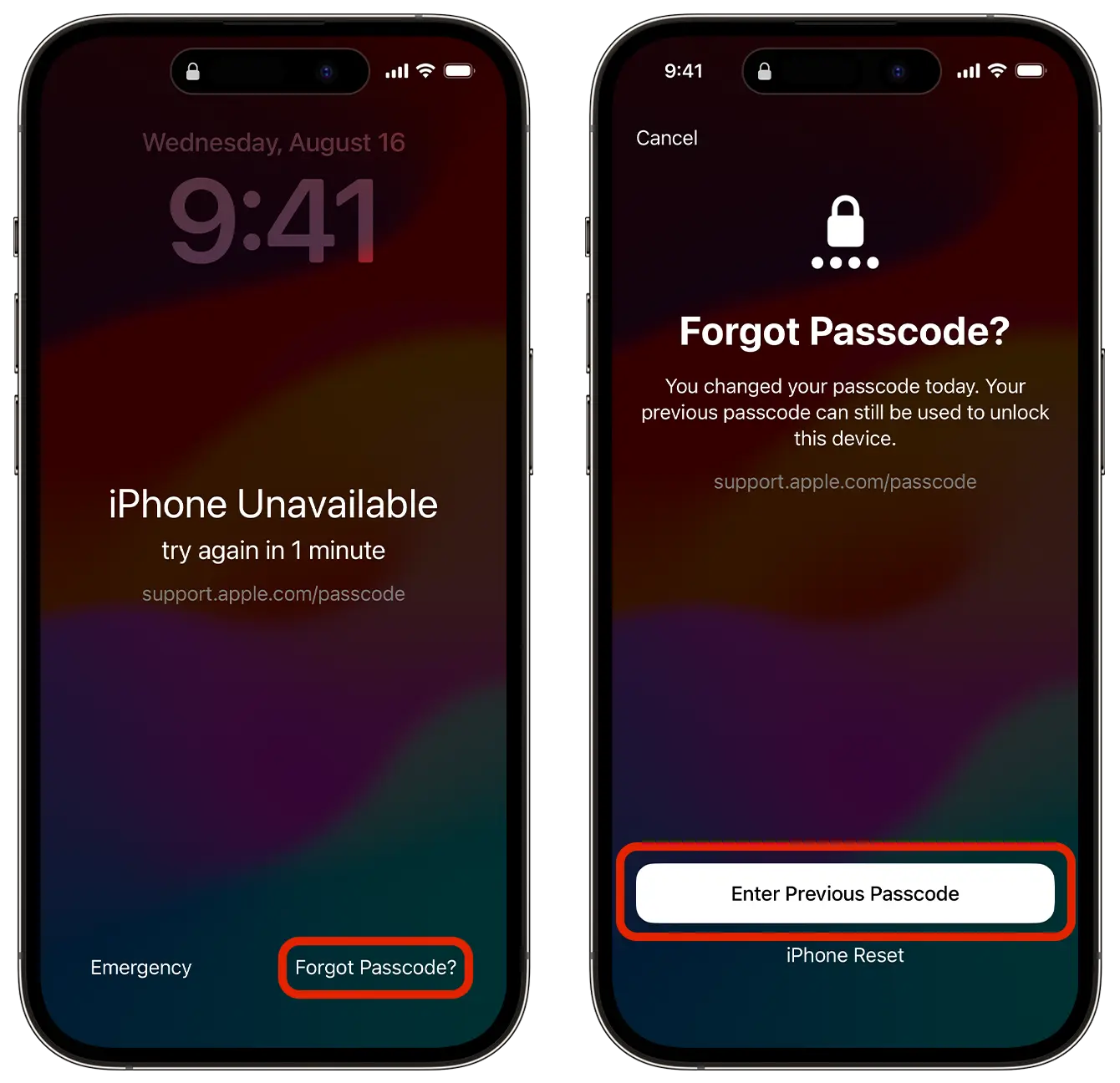
4. Унесите стару лозинку да бисте откључали иПхоне.
Овако можете ресетовати лозинку за свој иПхоне. Након овог корака морате да пратите упутства на екрану да бисте поставили нову лозинку за иПхоне.
Ако је прошло више од 72 сата од промене лозинке, потребно је да ресетујете свој иПхоне да бисте поставили нову лозинку. Овај процес такође укључује потпуно брисање података са уређаја, али се може опоравити ако имате активну синхронизацију iCloud за слике, документе, апликације и друге податке.
Комплетан водич за ресетовање лозинке за иПхоне: Како откључати иПхоне ако сте заборавили лозинку. иПхоне недоступан.
Како да откажете користећи стари приступни код на иПхоне-у?
Ако сте променили шифру на свом иПхоне-у из безбедносних разлога и не желите да се може користити у наредна 72 сата, отворите апликацију Подешавања (Settings), а затим идите на „Face ID & Пассцоде” и поништити употребу старе лозинке. „Истекни претходни приступни код сада“.











